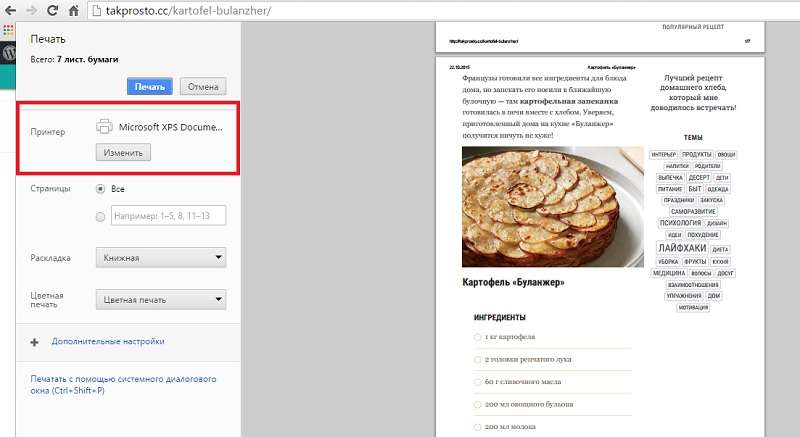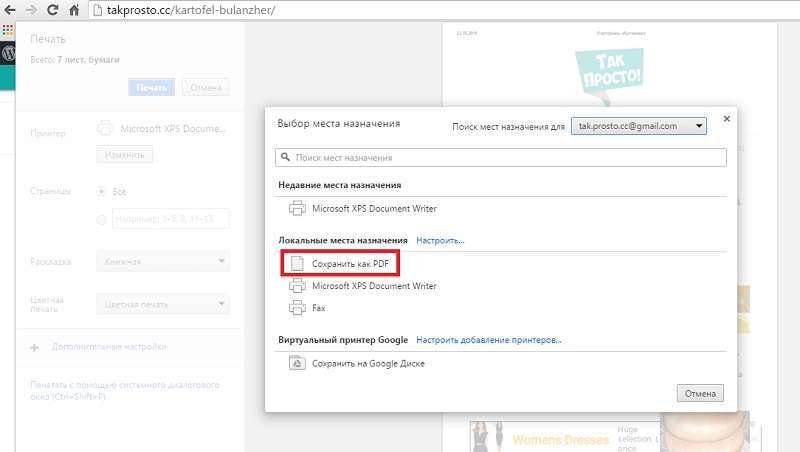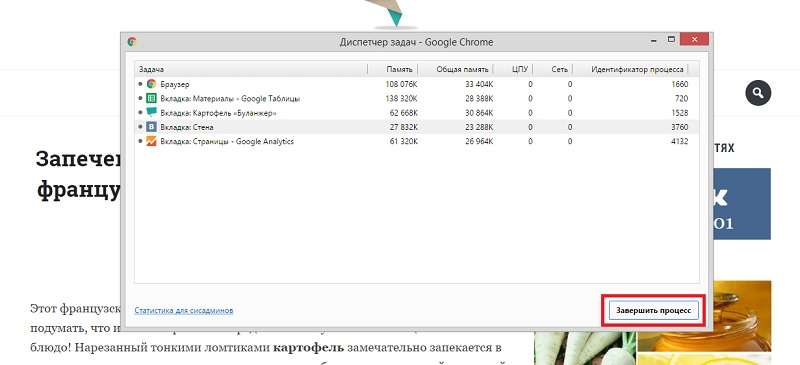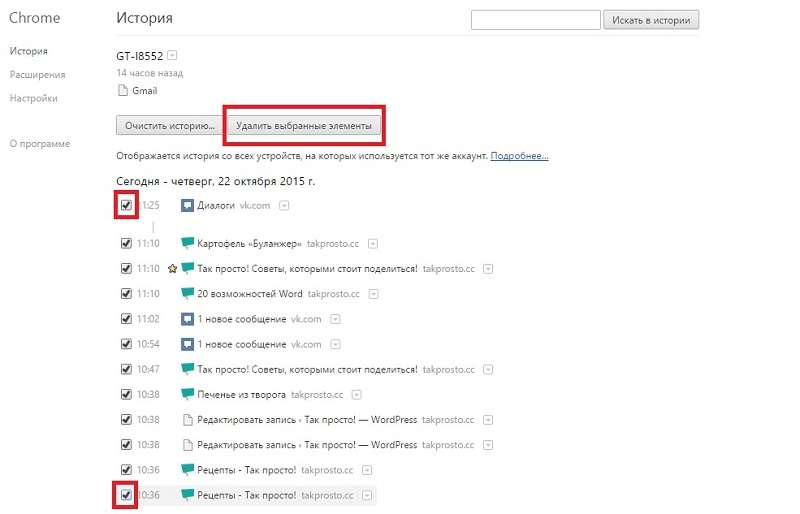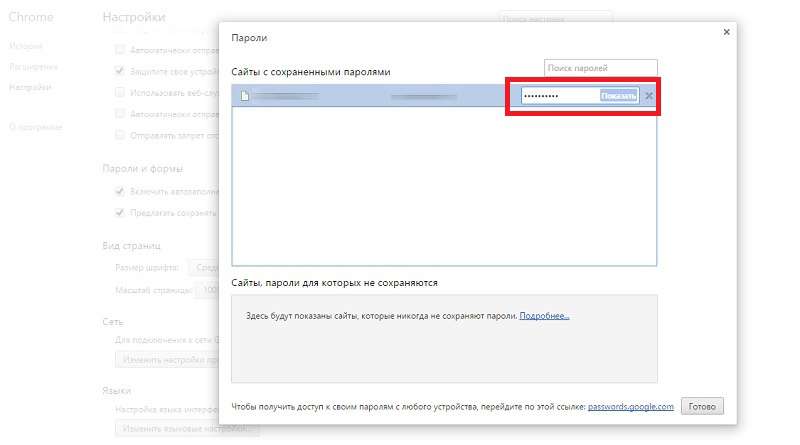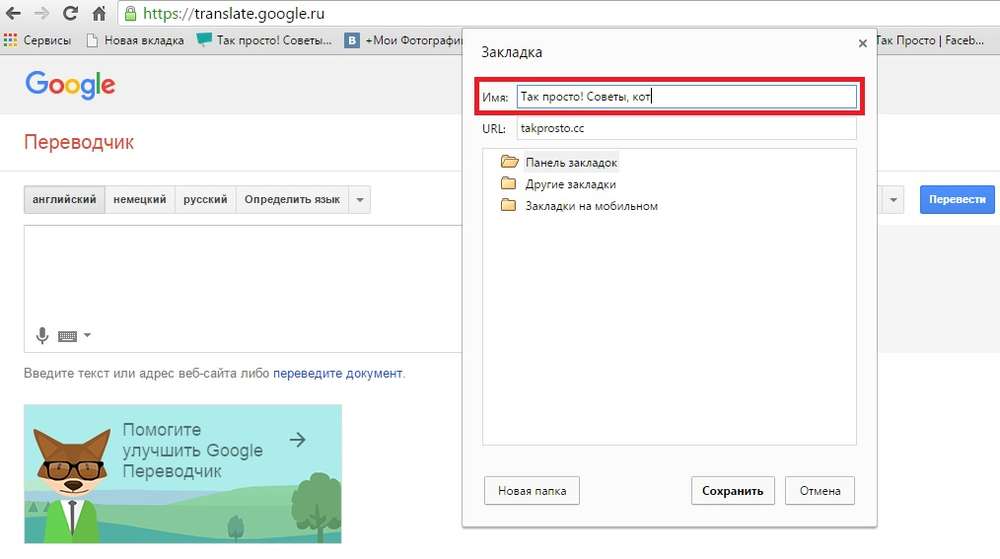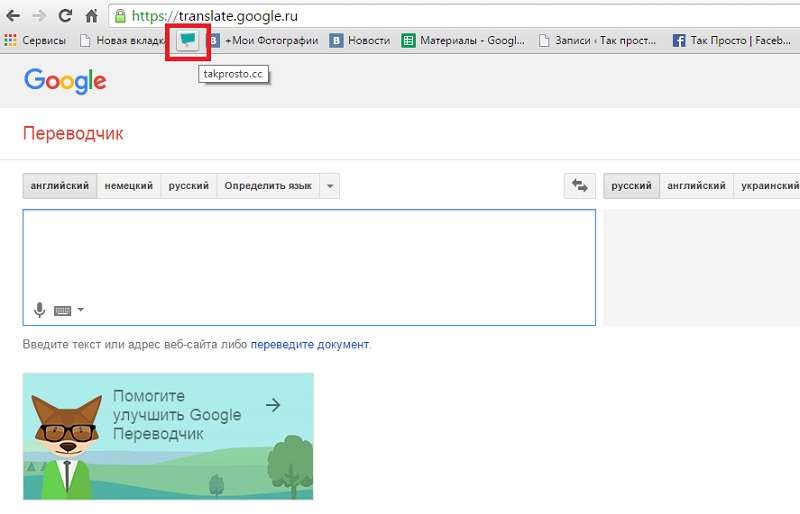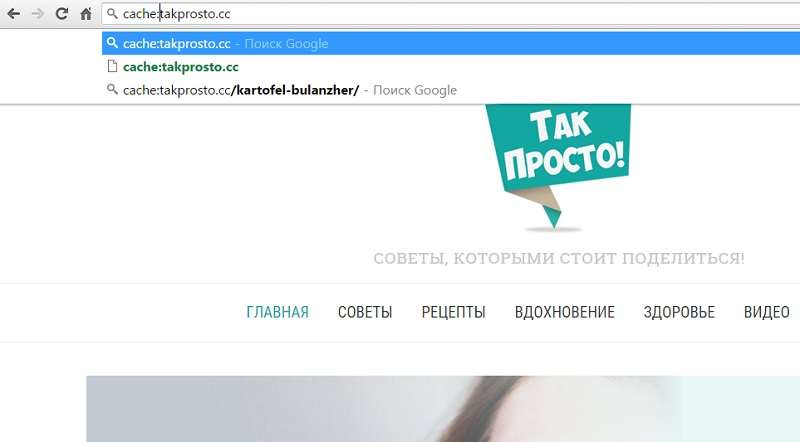Google krom - je preprost, hiter in varen spletni brskalnik za enostavno iskanje različnih informacij na internetu. Da je najbolj priljubljen na svetu. Ta brskalnik ima veliko funkcij, ki omogočajo osebi poenostaviti delo z računalnikom!
Ti malo znani triki vam omogočajo, da razširite zmogljivosti brskalnika in ga naredite bolj priročno in koristno uporabniku. Ampak, na žalost, vsi ne vedo o njih. Zato, uredniki "Tako enostavno!" se je odločil govoriti o nekaterih. Mota na brkovih!
Priložnosti za hitro delo v Chromu
- Shranite spletno stran kot datoteko PDF.
Če želite stran shraniti ravno tako, izberite obliko PDF. Datoteka s to razširitvijo zajema malo prostora. Tudi ta format je odličen za tiskanje.
Če želite stran shraniti v PDF, pritisnite Ctrl + P za Windows ali Cmd + P za Mac OS. Nato kliknite na "Change" na seznamu tiskalnikov in izberite "Shrani kot PDF".
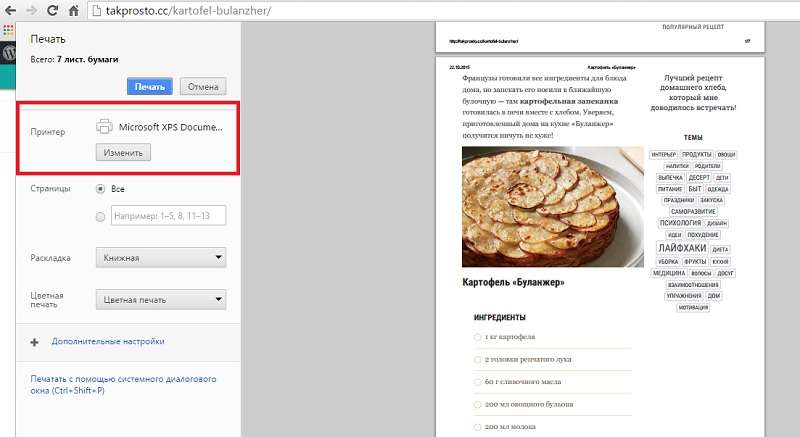
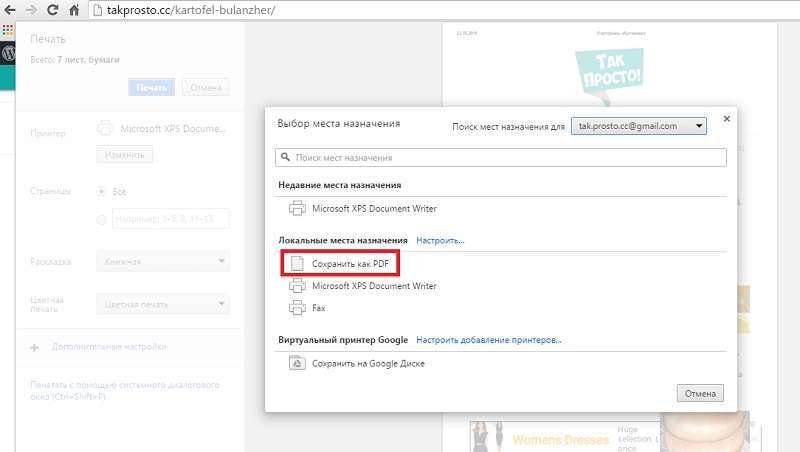
- Sprostite spomin
Tisti, ki delajo na internetu več ur zapored, opazijo, da se brskalnik začne upočasniti. S pomočjo upravitelja opravil lahko delno izbrišete pomnilnik in pospešite brskalnik.
Uporabite kombinacijo tipk Shift + Esc.Ko se odpre okno, kliknite nepotrebne procese in kliknite »Končaj postopek«.
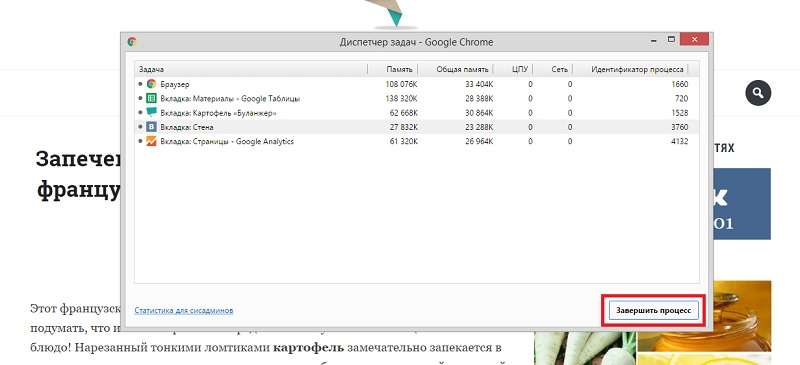
- Brisanje zgodovine v brskalniku
Verjetno vsi vedo, da lahko izbrišete zgodovino iskanja v zadnjih dneh, popolnoma izbrišete vse zapise ali jih izbrišete za brisanje.
Ampak to je mogoče storiti drugače. Preverite prvi vnos in nato zadnji, držite tipko Shift. Vsi vnosi, ki so v tem obsegu, bodo označeni.
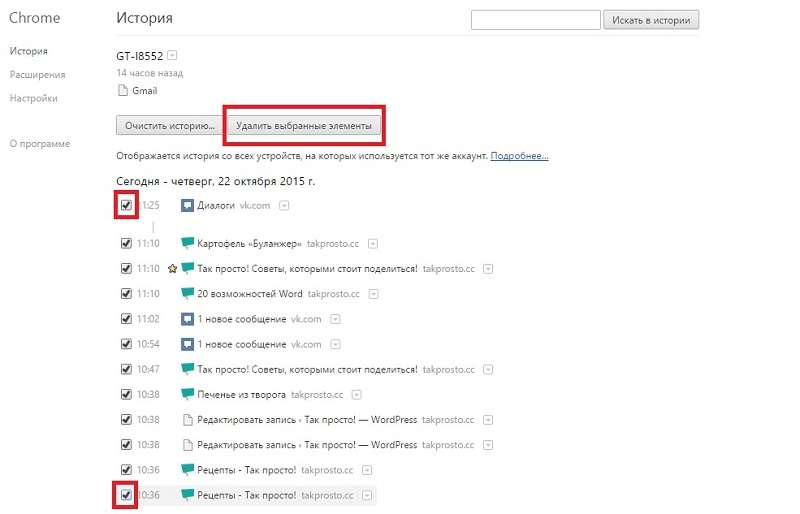
- Oglejte si shranjena gesla
Če si želite ogledati shranjena gesla, v naslovno vrstico vnesite chrome: // nastavitve / gesla. Poiščite račun, ki ga želite. Kliknite na gumb in nato kliknite gumb »Pokaži«. 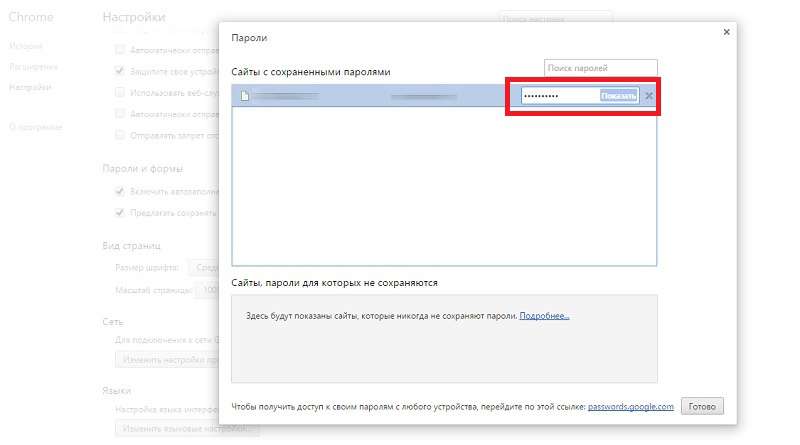
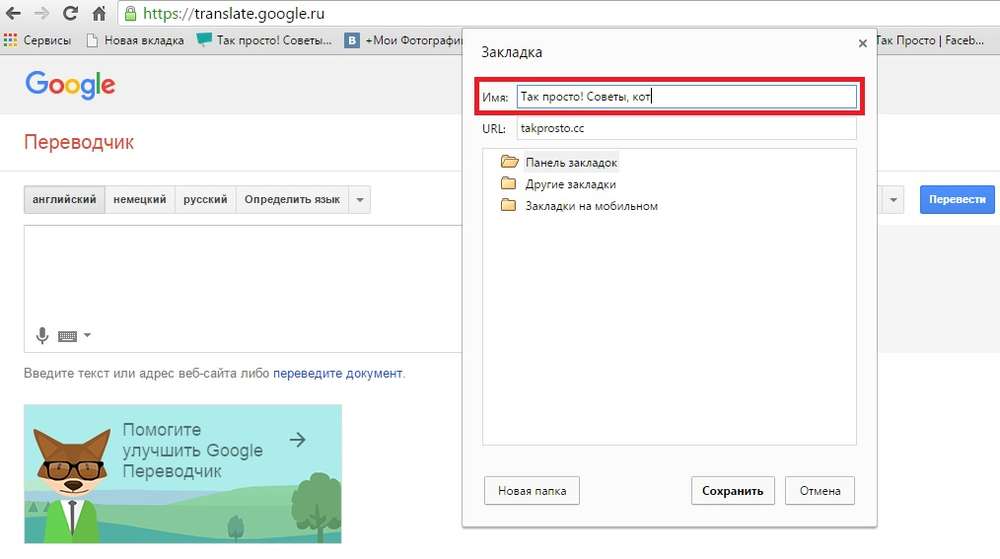
- V priljubljene vrstice dodajte priročne bližnjice
Če želite v vrstico priljubljenih dodati več uporabnih spletnih mest, z desno miškino tipko kliknite zavihek in kliknite »Uredi«. Odpre se okno, v katerem želite izbrisati polje »Ime«. Po tem bo ostala samo ikona. 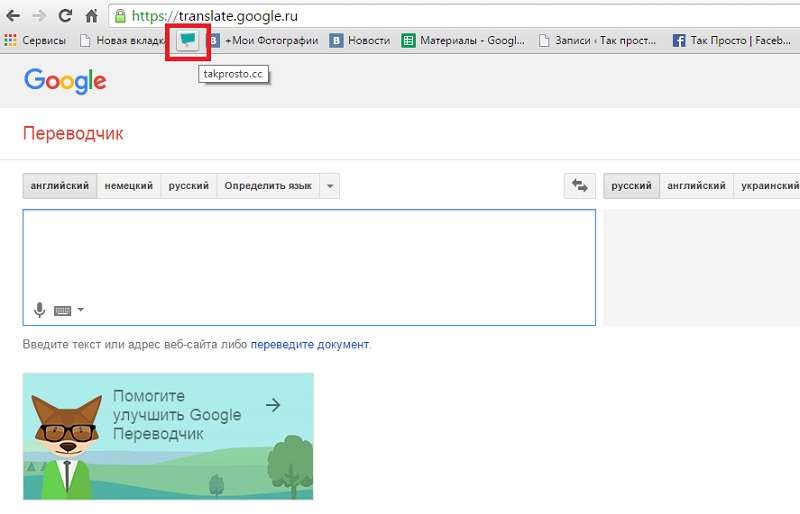
- Oglejte si različico predpomnilnika spletnega mesta
Če želite videti kopijo predpomnjene strani, vnesite pred predpomnilnik: naslov in pritisnite Enter. 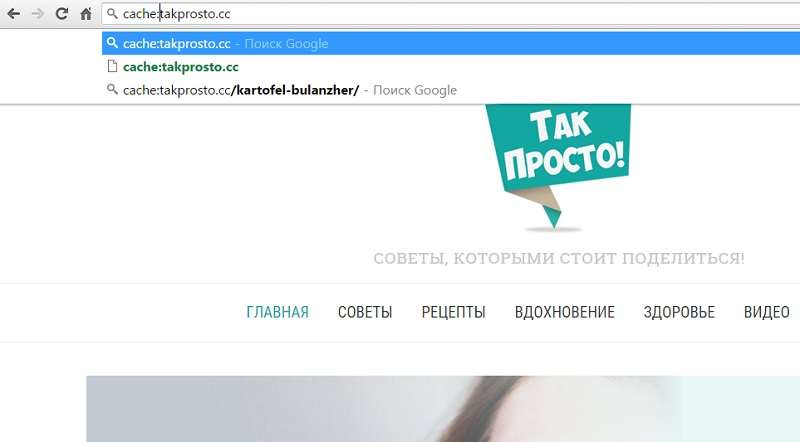
- Hitri dostop do prenosnega računalnika
V naslovno vrstico vnesite besedilo, prikazano na fotografiji. Pojavi se nov zavihek, kjer lahko hitro napišete nekaj. Priporočamo, da se ta naslov označi v plošči priljubljenih.Vneseno besedilo lahko shranite kot spletno stran. 
Funkcije za Chrome zato nenehno rastejo, zato, da sledite časom, morate sprejeti te preproste trike. Za vas bodo zagotovo koristne!
Tudi ne pozabite, da bi te skrivnosti delili s svojimi prijatelji, ki se skoraj ne zavedajo takšnih koristnih funkcij!